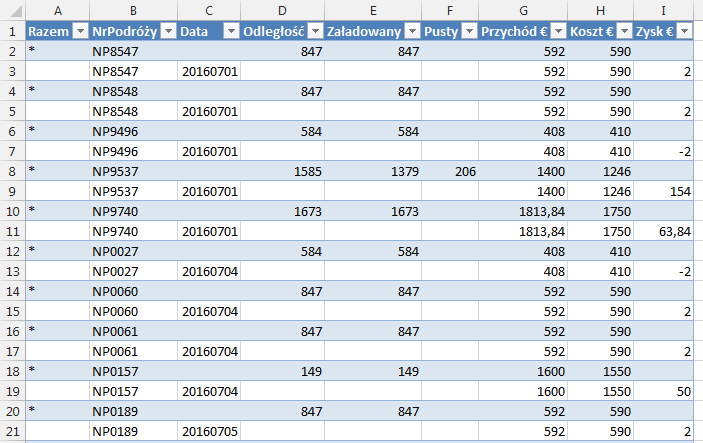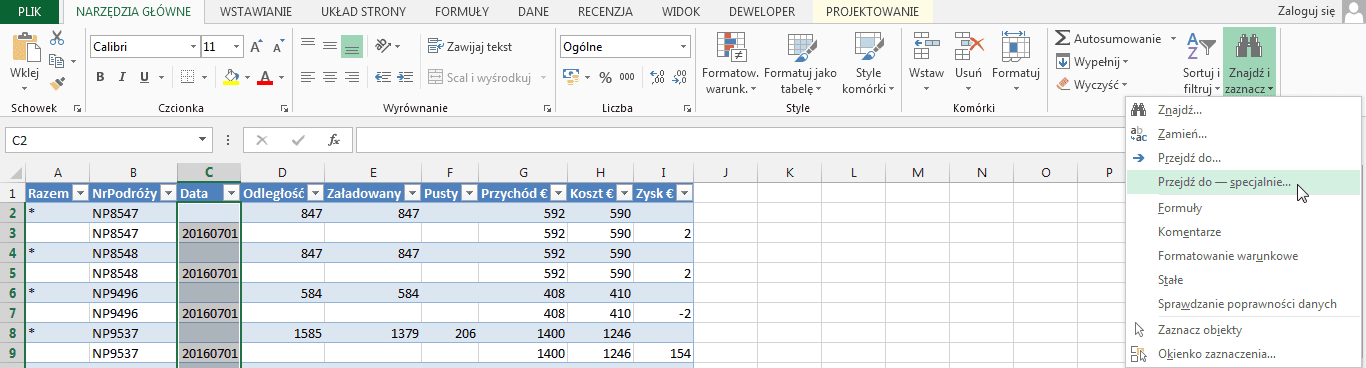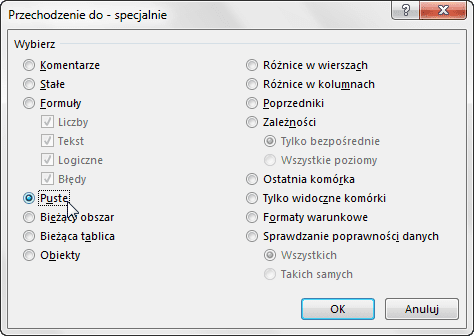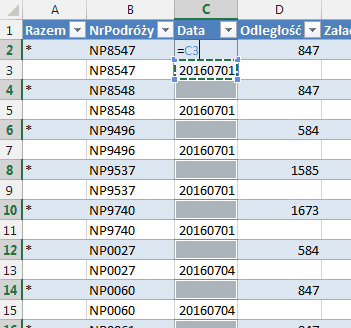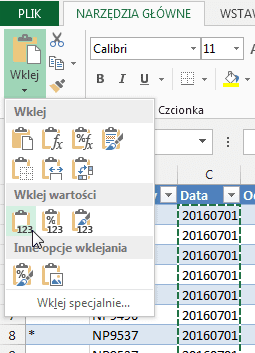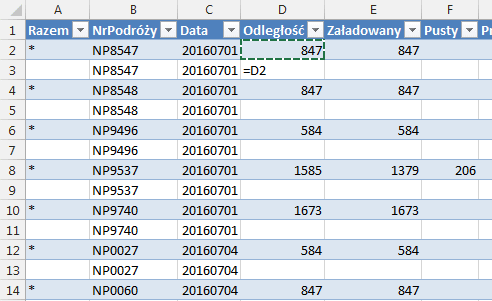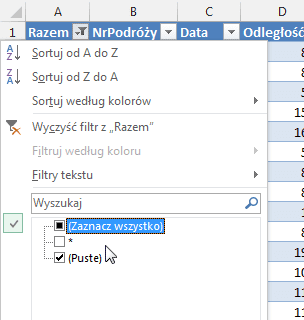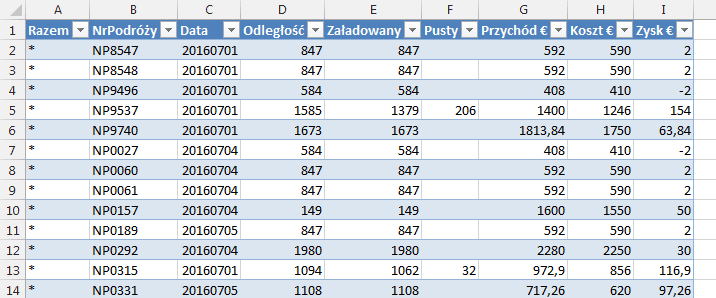Miałem okazji przeprowadzić szkolenie indywidualne dla Pana Piotra z firmy XPOLogistics w Rzeszowie. Podczas szkolenia natrafiliśmy na problem przy imporcie danych – dane dla poszczególnych podróży były importowane w dwóch wierszach i wyglądały podobnie jak na obrazku poniżej.
Czyli część informacji była w obu wierszach, część tylko w górnym wierszu, a część tylko w wierszu poniżej. Dodatkowo w kolumnie Pusty informacja pojawia się tylko czasami w górnym wierszu. Takie dane bardzo trudno analizować, dlatego trzeba je odpowiednio naprawić wypełniając odpowiednio dane w dół lub w górę i zostawić tylko jeden z wierszy dotyczących unikalnego numeru podróży.
Ułatwiliśmy sobie trochę zadanie, ponieważ dane są zapisane w postaci tabeli Excela – dzięki temu możemy łatwo zaznaczyć całą kolumnę danych (a nie całą kolumnę arkusza). Załóżmy, że zaczniemy od kolumny z datą. Po tym jak ją zaznaczysz musisz rozwinąć polecenie Znajdź i zaznacz na karcie Narzędzia Główne i z rozwiniętej listy wybrać pozycję Przejdź do – specjalnie.
Otworzy się okno, w którym musisz zaznaczyć pole opcji Puste i zatwierdzić wybór przyciskiem OK.
Excel zaznaczy Ci tylko puste komórki i teraz powinieneś napisać znak równa się i nacisnąć strzałkę w dół.
Ważne żebyś wynik tej operacji zatwierdził kombinacją klawiszy Ctrl + Enter. Wtedy formuła wstawi się do każdej pustej komórki i ta komórka będzie pobierała wartość z komórki poniżej nią.
Po zatwierdzeniu wyniku musisz ponownie zaznaczyć dane, skopiować je i wkleić jako wartości
Dzięki temu będziesz miał pewność, że wartości w komórkach się nie zmienią w wyniku np.: sortowania.
Analogiczną operację możesz wykonać, gdy chcesz skopiować dane z wiersza powyżej, tylko musisz napisać formułę patrzącą komórkę powyżej. Możesz w ten sposób od razu zaznaczyć kilka wierszy.
Ponieważ w kolumnie Pusty pojawia się wartość tylko czasem, to zostawimy ją w spokoju i będziemy chcieli zostawić tylko dolny wiersz. Pozostanie jeszcze w analogiczny sposób, jak poprzednio, wypełnić kolumnę Zysk €.
Ponieważ chcemy usunąć zbędne dane, to przefiltrujemy kolumnę Razem tak, żeby pojawiały się tylko puste wiersze.
Następnie zaznaczamy zakres danych tabeli (wystarczy, że zaznaczysz dowolną komórkę i naciśniesz Ctrl + A). Kolejnym krokiem będzie naciśnięcie skrótu klawiszowe Ctrl + -, który usunie wszystkie widoczne wiersze. Wystarczy teraz zdjąć filtr i widać tylko pojedyncze wiersze, które dużo prościej będzie analizować.
Pozdrawiam
Adam Kopeć
Miłośnik Excela